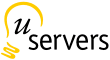Guía Outlook Express
||newline|| ||newline||||newline|| ||newline|| ||newline|| ![]() ||newline|| ||newline|| ||newline|| Outlook express es el programa incluido con el sistema operativo Windows desde que fue ||newline|| lanzado el navegador Internet Explorer v4.0. Outlook express es una elección||newline|| muy popular debido a su omnipresencia en las PCs. En Windows Vista, Outlook express ha ||newline|| sido reemplazado por Windows Mail, que es el mismo programa y, por lo tanto, las mismas||newline|| instrucciones aplican a su configuración.||newline|| ||newline||
||newline|| ||newline|| ||newline|| Outlook express es el programa incluido con el sistema operativo Windows desde que fue ||newline|| lanzado el navegador Internet Explorer v4.0. Outlook express es una elección||newline|| muy popular debido a su omnipresencia en las PCs. En Windows Vista, Outlook express ha ||newline|| sido reemplazado por Windows Mail, que es el mismo programa y, por lo tanto, las mismas||newline|| instrucciones aplican a su configuración.||newline|| ||newline||
- ||newline||
- Abre el programa Outlook express en tu computadora, en el menu principal abre "Herramientas" y posteriormente entra a "Cuentas". ||newline||
- Da clic en "Agregar" y en el submenu "Correo..." ||newline||
- "Su nombre" escriba el nombre que desee que vean los destinatarios de sus correos y haga clic en "Siguiente" ||newline||
- "Dirección de correo electrónico" escriba su dirección de correo ejemplo: nombre@example.com.mx y haga clic en "Siguiente" ||newline||
- "Mi servidor de correo entrante es" POP3 ||newline||
- "Servidor de correo entrante" correo.example.com.mx ||newline||
- "Servidor de correo saliente" smtp.uservers.net y haga clic en "Siguiente" ||newline||
- "Nombre de Cuenta" nombre@example.com.mx (es importante poner tu cuenta de correo completa) ||newline||
- "Contraseña" contraseña asignada en el panel de control, haga clic en "Siguiente" y despues "Finalizar" ||newline||
- Una vez creada la cuenta seleccionala y da clic en "Propiedades" de tu cuenta de correo, en la pestaña "Servidores" palomea la opción "Mi servidor requiere autenticación" usando la misma configuración del servidor de entrada. ||newline||
Importante:
||newline||||newline|| Puerto de salida: El puerto del servidor de salida a veces tiene que ser modificado.||newline|| Para hacer este cambio entra "Más Configuraciones" nuevamente y en la pestaña "Avanzadas" cambia el puerto de servidor de salida 25||newline|| por 587 y "Aceptar" para guardar los cambios. Más Información||newline||
||newline||